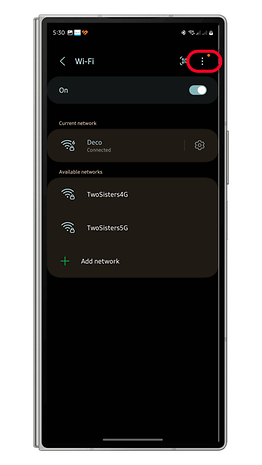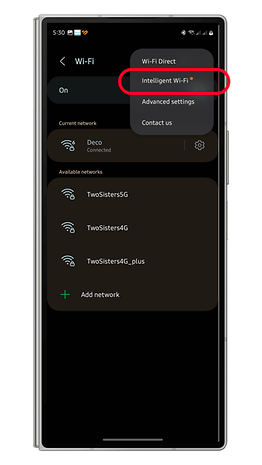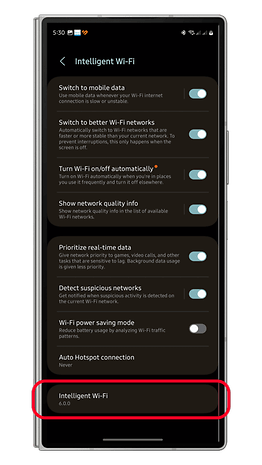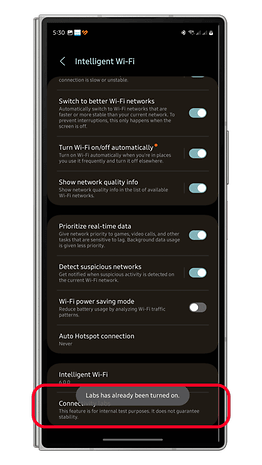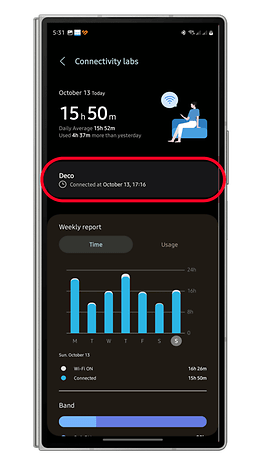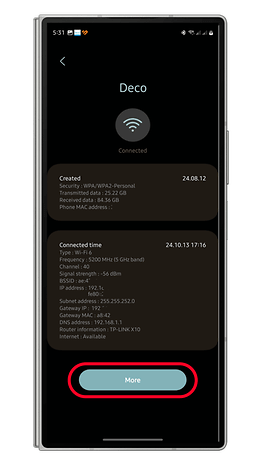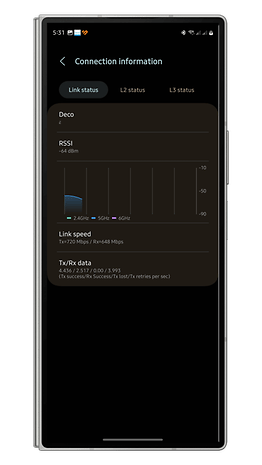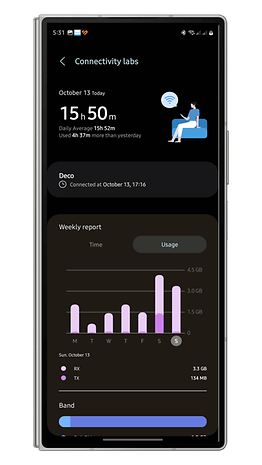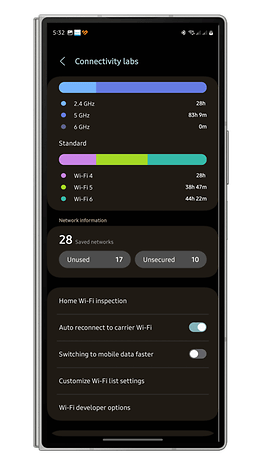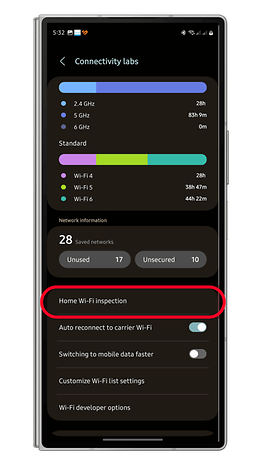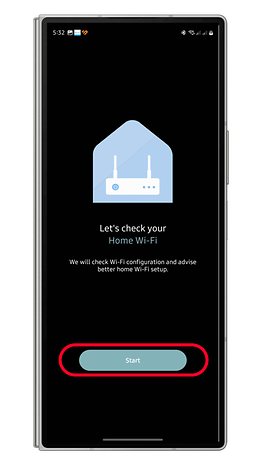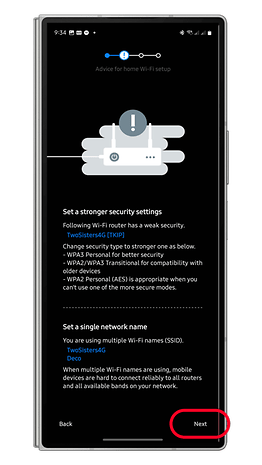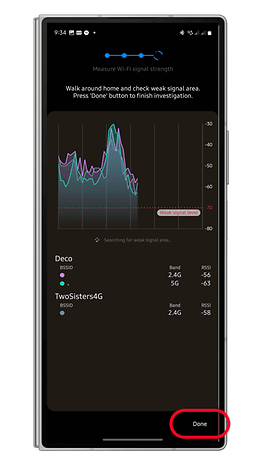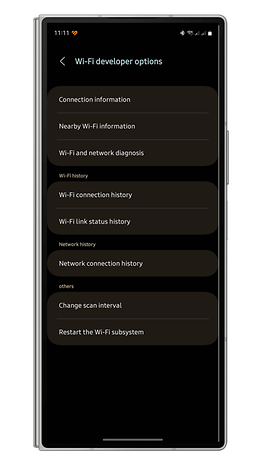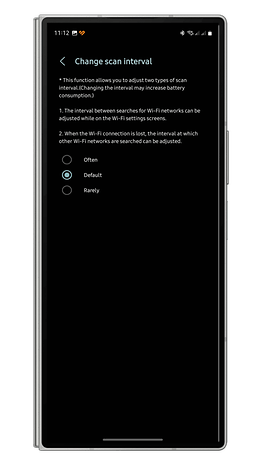Androidin Wi-Fi-valikko on aina ollut suoraviivainen lukea ja käyttää. Mutta jos olet Tinkerer, Samsungilla on piilotettu Wi-Fi-valikko, joka tarjoaa paljon edistyneitä säätimiä ja vaihtoehtoja liitettävyyden diagnosoimiseksi ja optimoimiseksi. Jos ihmettelet, miten se toimii, alla näytämme oppaan siitä, miten Samsung -mobiililaitteen salaisen valikon salliminen ja käyttäminen.
Tietysti voit aina tehdä perustoiminnot pää Wi-Fi-valikossa. Piilotetun Wi-Fi-valikon tarkoituksena on antaa sinun käyttää enemmän työkaluja päälle/pois -vaiheen ulkopuolella tai tarkastella käytettävissä olevien Wi-Fi-yhteyksien luetteloa. Voit hyödyntää valikosta myös laajoja teknisiä tietoja, joista voi olla apua liitettävyysongelman diagnosoinnissa ja korjaamisessa.
- Lue myös: Kuinka näyttää tallennettuja Wi-Fi-salasanoja
Kuinka ottaa käyttöön Piilotettu Wi-Fi-valikko Samsung-laitteessa
Edistynyt Wi-Fi-valikko esiteltiin yhdellä käyttöliittymällä 5 ja se on ollut osa Labs-ominaisuuksia. Kehittäjät ja tavalliset käyttäjät voivat käyttää sitä sisälle Wi-Fi-asetuksista, mutta ensin sinun on otettava käyttöön kehittäjätila.
- Siirry Wi-Fi-yhteyteen asetussovelluksesta tai pikapaneelista.
- Napauta kolme pistettä (⋮) avataksesi ponnahdusvalikon.
- Valitse älykäs Wi-Fi.
- Napauta alareunassa laiteohjelmistoversiota 5-10 kertaa.
- Laboratoriot tulisi kytkeä päälle ja valikkoon lisätty Connectionsity Labs -vaihtoehdot.
Mitkä ovat edistyneitä ominaisuuksia Samsung-laitteen piilotetun Wi-Fi-valikon sisällä
Kun Labs -vaihtoehto on käytössä, voit syöttää Connectivity Labs -osan aktivoimmatta kehittäjätilan manuaalisesti. Tässä on mitä löydät syvälle valikosta ja hallintalaitteista.
Nykyinen yhteys
Connectivity Labsissa näyttää Wi-Fi: n, johon olet tällä hetkellä kytketty. Wi-Fi-nimen napauttaminen näyttää lisätietoja tukiasemasta ja WLAN: sta, mukaan lukien suojaustyyppi, taajuus ja kanava, IP- ja MAC-osoitteet ja paljon muuta.
Lisää osiossa voit nähdä yhteystiedot Wi-Fi-verkon, johon olet yhteydessä. Tämä näkyy kolmessa välilehdessä, jotka on merkitty “Linkin tila”, “L2 Status” ja “L3 Status”. Tästä eteenpäin voit saada reaaliaikaisen signaalin ilmaisimen lukemisen, joka on mitattu DB-yksiköissä ja määritetty TX/RX-linkin nopeus.
Aika, käyttö ja Wi-Fi-tyyppi
Nykyisen yhteyden alla näet viikoittaisen graafisen raportin, joka kattaa päivittäisessä lukemisessa jaetun kytketyn ajan ja käytön.
Aika-välilehdessä voit tarkastella jokaisen päivän päivittäistä aikaa, joka erotetaan Wi-Fi: n ajan kuluessa, ja Wi-Fi-verkkoon kytketty aika. Samaan aikaan käyttö -välilehti näyttää saman viikoittaisen graafisen kaavion, mutta TX (lähetetty) ja RX (vastaanotettu) mittareilla.
Viikoittaisen kaavion lisäksi Wi-Fi-taajuuskaistat ovat 2,4/5/6 GHz ja Wi-Fi-tyyppi myös yksityiskohtaisesti, jotka osoittavat kytketyn ajan määrän.
Verkkotiedot
Seuraava osa on verkkotieto, joka näyttää tallennetut Wi-Fi-verkot ja käyttämättömät ja vakuudettomat verkot. Käyttämättömään tai vakuudettomaan valikkoon saadaan verkot luetellaan. Tallennetun Wi-Fi: n napauttaminen esittelee luomisen, tietoturvatyypin, TX/RX-datan ja MAC-osoitteen.
Wi-Fi-signaalin voimakkuustestaus
Ehkä yksi Connectivity Labsin hyödyllisistä työkaluista, joista monen tyyppiset käyttäjät voivat hyötyä, on koti Wi-Fi-tarkastusvaihtoehto. Kuten nimestä voi päätellä, käytät sitä testin suorittamiseen Wi-Fi-kokoonpanossa, mukaan lukien ehdottaa siirtymistä vahvempaan turva-avaimeen tai salasanaan ja suorittaa signaalitesti löytääksesi alueet, joilla on paras ja heikoin signaali.
Vaihda automaattisen tallennus- ja nopeamman mobiilidatan kytkentä varten
Automaattisen yhteyden muodostamiseksi operaattorin Wi-Fi: hen on otettu huomioon otettuja vaihtoja, jotka ovat oletuksena käytössä ja siirtymällä mobiilin tiedonsiirtoon. Jos jälkimmäinen on käytössä, sen tulisi olla automaattisesti muodostettava matkapuhelinyhteyteen nopeammin vähentämällä käytettävissä olevien Wi-Fi-verkkojen skannausaikaa.
Paljasta lisää Wi-Fi-verkkoja ja piilota/show-taajuuskaista
Juuri kahden vaihdon alapuolella on Wi-Fi-listausasetus. Tämä valikko tarjoaa edelleen suodattimen verkolle, joilla on heikko ja vahva signaali. Siellä on liukusäädin, jonka avulla voit paljastaa enemmän Wi-fis-arvoa jopa niitä, joilla on heikompia signaaleja tai jotka sallivat verkot, joilla on vakaampi ja vahvempi vastaanotto.
- Älä missaa: heikko signaali kotona? Käytä puhelinta Wi-Fi-laajennuksena
Wi-Fi-työkalut kehittäjille: Diagnostiikka ja parantaa laitteen akun käyttöikää
Kehittäjät ja asiantuntevat käyttäjät voivat tutkia lisää työkaluja Wi-Fi-kehittäjävaihtoehdoissa. Tämä ruutu tarjoaa yhteystietoja, jotka sijaitsevat myös nykyisessä yhteydessä sekä visuaalisen voimakkuuden ilmaisimessa käytettävissä olevista verkkoista, vaihtoehto Wi-Fi: n tai verkon diagnosoinnista ja yhteyshistoriasta.
Lisäksi täällä on myös valikko Wi-Fi-skannausvälin muuttamiseksi. Tämä on hyödyllistä, jos haluat parantaa laitteen akun käyttöikää valitsemalla harvinaisen skannaustaajuuden, kun usein aikaväli on valitnut, laitteen kuluttaminen akun kestosta.
Oletko yrittänyt käyttää liitettävyyslaboratorioita aiemmin Samsung -puhelimellasi tai tablet -laitteella? Mitä muita vinkkejä suosittelet näiden työkalujen käytön maksimoimiseksi? Jaa kommentti -osiossa olevat.